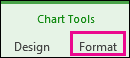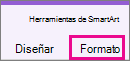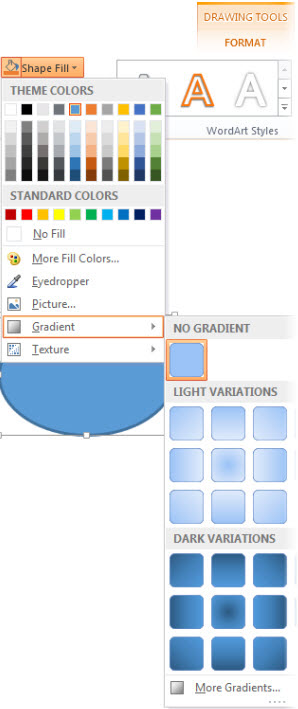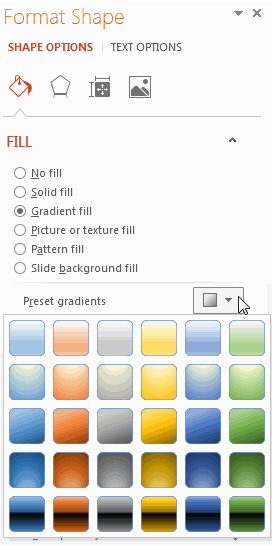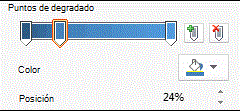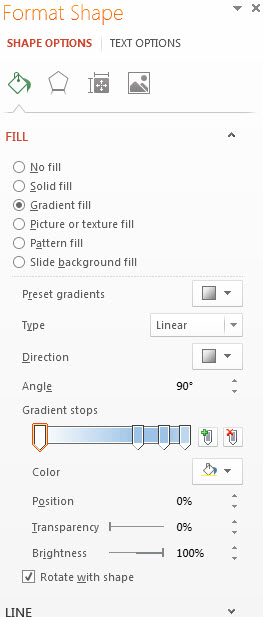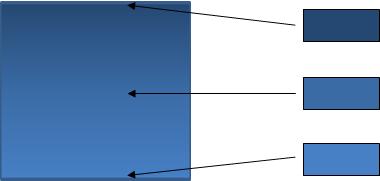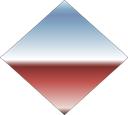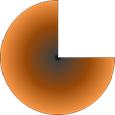Tiene muchas opciones para agregar degradados, desde degradados integrados sencillos a los que cree usted mismo. Puede agregar degradados a formas básicas y cuadros de texto, así como formas que forman parte de gráficos, SmartArt y WordArt. Puede aplicar rápidamente degradados preestablecidos o puede crear su propio relleno degradado con colores personalizados y brillo, transparencia, direcciones de degradado y posicionamiento especificados.
La forma más sencilla es hacer clic en la forma para seleccionarla y, a continuación, hacer clic en la pestaña Formato que aparece:
-
Para formas, cuadros de texto y WordArt, la pestaña Formato aparece en Herramientas de dibujo.
-
Para las formas de gráfico, la pestaña Formato aparece en Herramientas de gráficos.
-
Para las formas de SmartArt, la pestaña Formato aparece en Herramientas de SmartArt.
En la pestaña Formato , haga clic en Relleno de forma, haga clic en Degradado y seleccione el que desee.
Sugerencia: Para aplicar rápidamente este mismo relleno degradado a otras formas, use Copiar formato.
¿No estás satisfecho con él? Puede realizar un par de pasos más y aplicar un degradado integrado.
-
Haga clic en la forma y, cuando aparezca la pestaña Formato , haga clic en Relleno de forma.
-
Haga clic en Degradado > Más degradados.
-
En Relleno, haga clic en Relleno degradado > Degradado preestablecido y elija el que desee.
Sugerencia: Use estos degradados preestablecidos como punto de partida para crear su propio relleno degradado.
Si el degradado preestablecido sigue sin ser lo que desea, puede crear un degradado personalizado, lo que implica algunos pasos más.
La clave para crear rellenos degradados son puntos de degradado(puntos específicos donde se mezclan dos colores adyacentes en un extremo degradado). Puede agregar o quitar puntos de la barra deslizante y puede cambiar las ubicaciones de detención deslizando la detención o usando el porcentaje de posición para una posición precisa. Una vez que seleccione un punto, puede usar las demás opciones para ajustar el degradado. El número máximo de paradas es 10 y el mínimo es 2.
Para agregar un degradado, haga clic en Agregar puntos de degradado
-
Haga clic en la forma y, cuando aparezca la pestaña Formato , haga clic en Relleno de forma.
-
Haga clic en Degradado > Más degradados > Relleno degradado.
-
Elija un Tipo de la lista.
-
Para establecer la dirección del degradado, haga clic en Dirección.
Para cada uno de los colores de relleno que desee en el degradado:
-
Para aplicar un color a un punto de degradado, haga clic en un punto de la barra Puntos de degradado y, a continuación, haga clic en Color para elegir el color que desee.
Este es un ejemplo de un relleno degradado de arco iris lineal que se creó con seis puntos de degradado, cada uno con un color diferente.
-
Si desea mover un punto de degradado determinado a una posición precisa, haga clic en un porcentaje en el cuadro Posición .
-
Si lo desea, ajuste los controles deslizantes Brillo o Transparencia para cada punto de degradado. Esto se debe hacer de forma independiente para cada parada.
Notas:
-
Para mantener la dirección del relleno degradado igual que la forma al girarlo, active la casilla Girar con forma .
-
Para crear un efecto de relleno de un color que va del 100 % opaco al 100 % transparente, establezca el color de todos los puntos de degradado en el mismo valor de color.
-
Un relleno degradado es un relleno de forma que cambia gradualmente de un color a otro en la superficie de la forma.
Relleno de forma que cambia gradualmente entre tres colores
Puede ser una variación de un color como se muestra arriba, o una combinación de dos o más colores diferentes para crear efectos sorprendentes como los ejemplos siguientes.
Relleno degradado de horizonte preestablecido
Relleno degradado personalizado